|
|
因为146KF的性价比很高,也因为LGA 1700接下去可能会一直卖挺久,为了能让所有对146KF感兴趣的朋友们能够有更好的使用体验,这个帖子会从不0开始,把我所有积累的硬件选择,装机思路,还有BIOS优化统统在一个帖子里分享出来,只求一句话:让所有人所有的PCDIY整机都有该有的体验.
装机思路
所有配置如下,我一直不怎么喜欢高端主板,以前自己用也就到Strix为止,不对,如果ROG的Gene和Impact算是纯血的话最高也就用到这个等级,但今非昔比了,如今的旗舰...谁需要谁买谁用吧,我自己以及给朋友们推荐ASUS这个新的AYW系列基本上能够满足绝大多数用户的需求,不过,觉得逼格不够的,觉得配色不高端的,觉得有特殊需求的,加钱吧~

146KF不知道体制,AYW看不了体制,但不重要,我给出的配置方法能够覆盖到大部分的体制,真要极品或者大雷也就自行调整其中的一个参数就是了,后面会详解.

曾经SSD唯有棒子货,如今WD也算逐渐站起来了,走量的SN7100各方面都挺好.

虽然Fractal的Torrent我一直都是极力推荐的风冷机箱,但显卡CPU越来越凉快或者说积热反倒是显卡越来越热,因此Mesh侧板的North反倒是成为了我最近一直极力推荐的万精油,不用XL版,普通版本即可,自带的两枚14cm风扇不想多花钱用着吧,也不差.

当然如果条件富裕的话Noctua A14 G2一步到位,机电散真的可以用很久而且对使用体验的影响是巨大的.

尾部一枚A12,完美了...

Z790 AYW OC是绝对名副其实让AYW这个系列一炮走红的好东西,核心卖点在于双内存插槽,如今官网已经可以支持到众多8000频率的DDR 5内存,当然,我不会盲目让大家冲8000...这个后面展开说.

可能有人会问"为什么CPU散热器不D15 G2呢?",很简单,一来暂时没有Chromax黑化版,二来这才5xx但G2贵太多,还是该省省该花花吧.

最后塞一张比较主流的TUF 5070吧,显卡不重要,大家根据自己的预算来,这个装机重点也不是显卡.

BIOS的优化
BIOS的优化是这个帖子的所有精华,包含了性能的提升以及风扇的策略,在我看来是让一台中高端PCDIY整机真正配得上"中高端"定位的价值体现,这部分有难度需要一些基础知识,但如果你的配置跟我完全一样,我指主板和CPU以及风扇(接在主板上的位置相同即可),那么当然也可以直接照抄,无脑抄便是了.
首先在Ai Wweaker界面下调整:
Ai Overclock Tuner 选择为 XMP I
大家可以看到我塞了一对DDR5 7600频率的内存进去,原因很简单,146KF的定位完全不值得大家去选择顶级的8000系列,注意,现在很多"Only for 15th"的8000及以上并不适用于老的14th平台,其实直言不讳的便是老的7600超频到了8000+因为15th的IMC控制器更加优秀,因此,如果你是14th的平台就找7200~7600这一区间性价比最优.
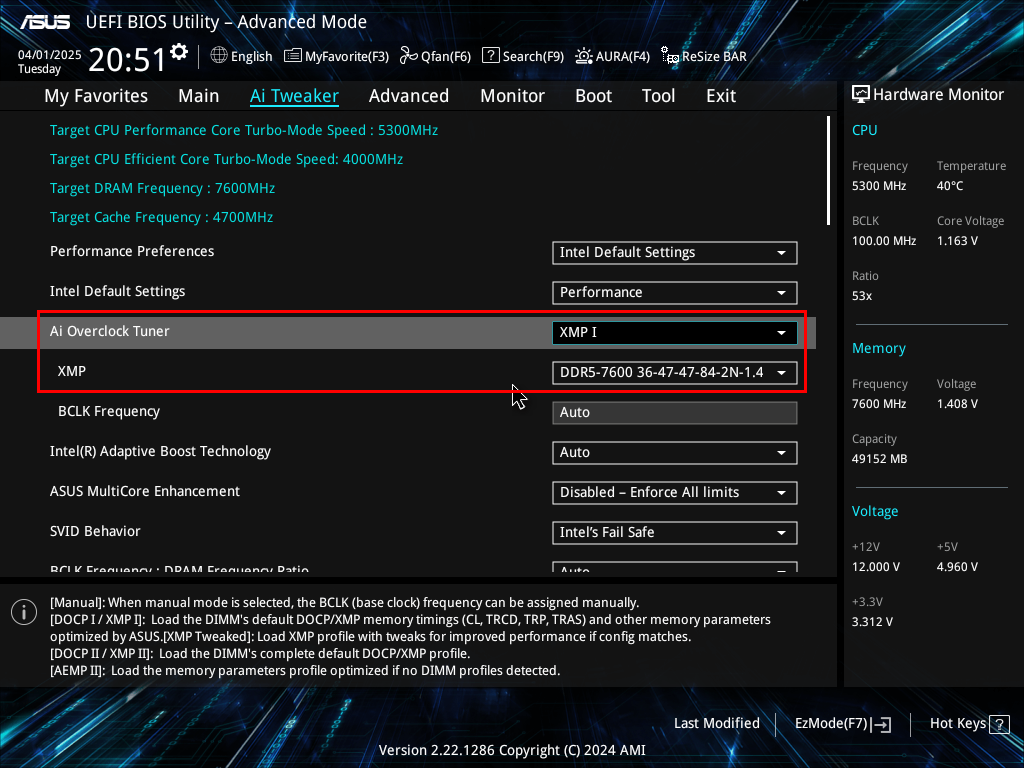
还是Ai Wweaker界面下我们进到Internal CPU Power Management里:
Long Duration Package Power Limit 输入 4095
Shor Duration Package Power Limit 输入 4095
这个干不干不强制,我个人不喜欢CPU有任何限制更别提是基于有优化的前提下的.
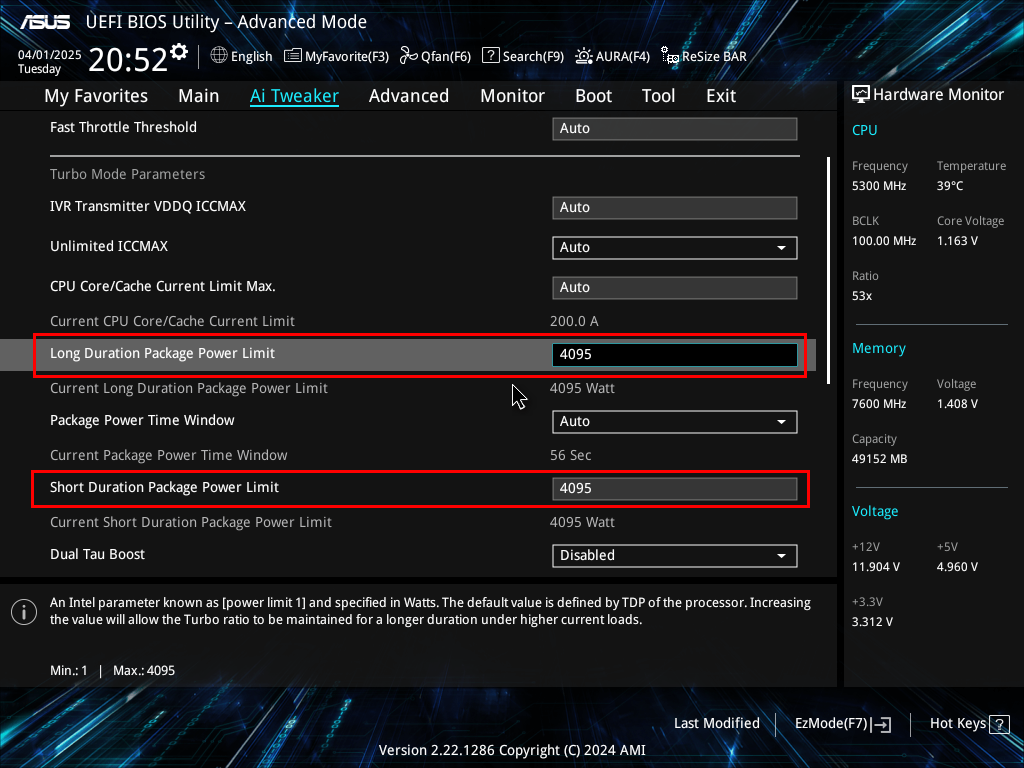
依旧Ai Wweaker界面下我们进到Tweaker's Paradise里:
UnderVolt Protection 选择 Disabled
想要实现降压+性能提升的操作必须手动关闭负压超频保护开关,类似B系列主板的CEP,这个选项便是.
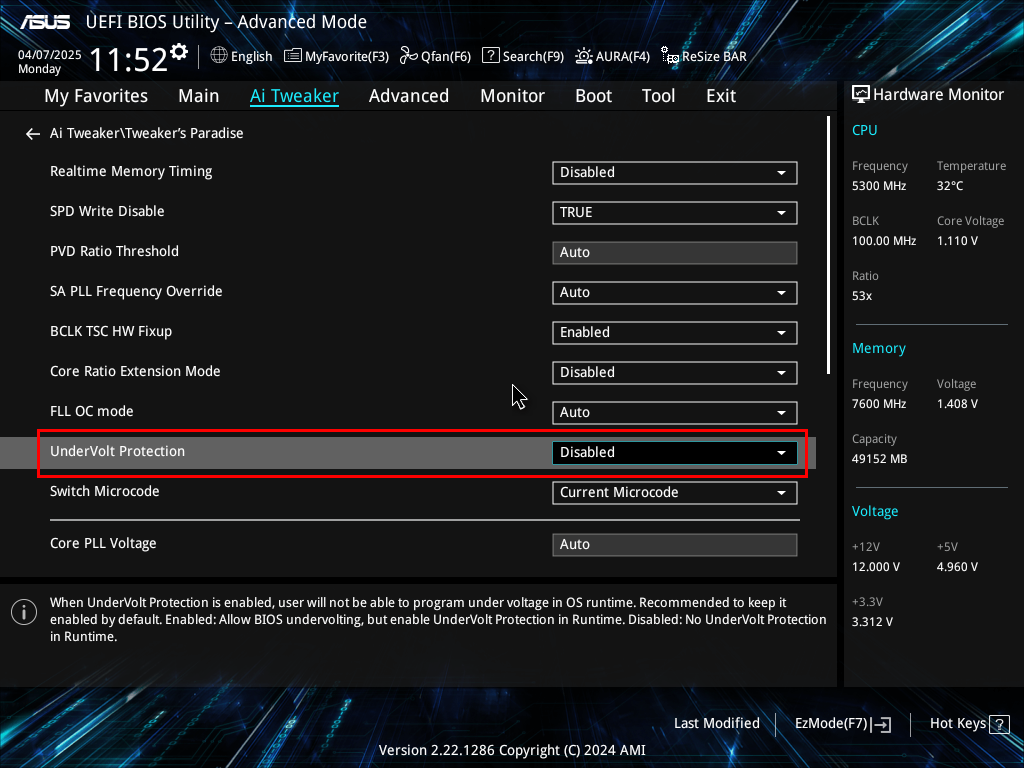
回到Ai Wweaker主界面然后往下滚啊滚,在电压相关选项里我们这样操作:
Global Core SVID Voltage 选择 Adaptive Mode
Offset Mode Sign 选择 -
Offset Voltage 输入 0.15~0.2之间
这个就是14th带K处理器降压的设置,主流的体质可以满足0.15~0.2之间的降压操作,我依旧不希望用更为复杂的定频定压来"精调"CPU是因为,那样无法满足到所有人依样画葫芦,因此你想进一步挖掘CPU的性能没关系,继续学习和研究换定频定压的方法,而我分享的则是适合大部分人的入门玩法,大部分人只要这样操作且成功其实也就能用的很满足了.
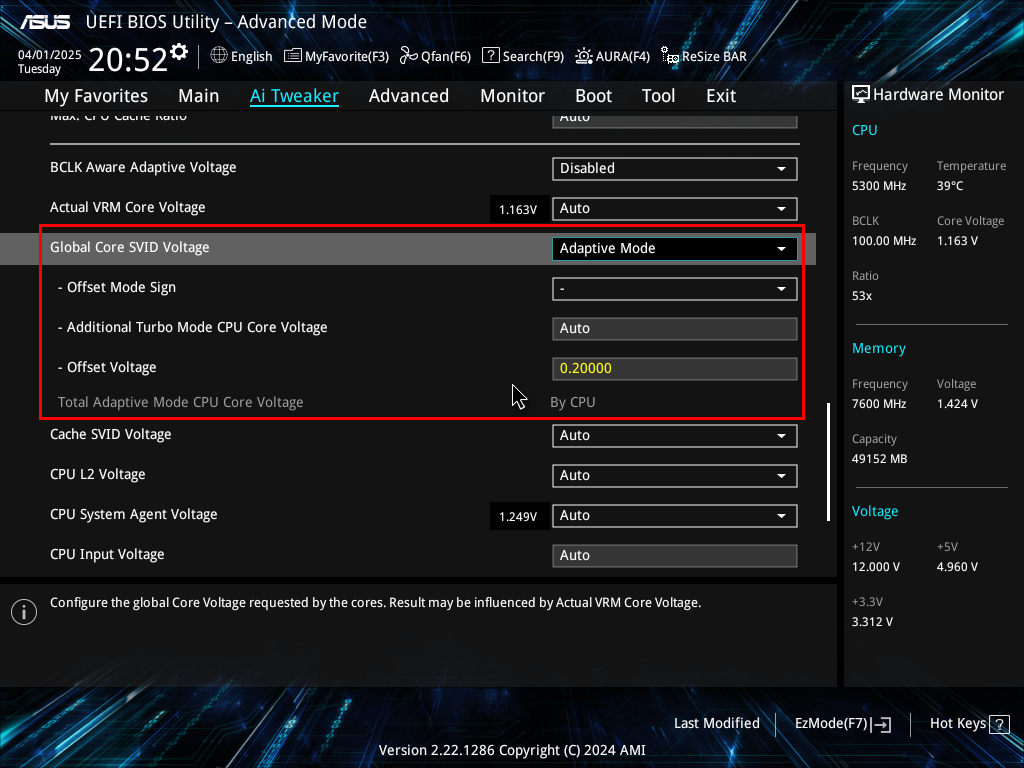
切换到Monitor界面然后进入到Q-Fan Configuration里:
CPU Fan Q-Fan相关所有设置如下图,全部照抄一个别漏.
这里我的设置思路是最高也就只让CPU散热器的风扇达到50%的转速,其实原理很简单,任何散热都会有边际效应,即风扇继续提速换来的降温散热收益变少,唯有更高的噪音,因此调整风扇转速策略就是先要把这部分边际效应的转速给限制住永远不出现.
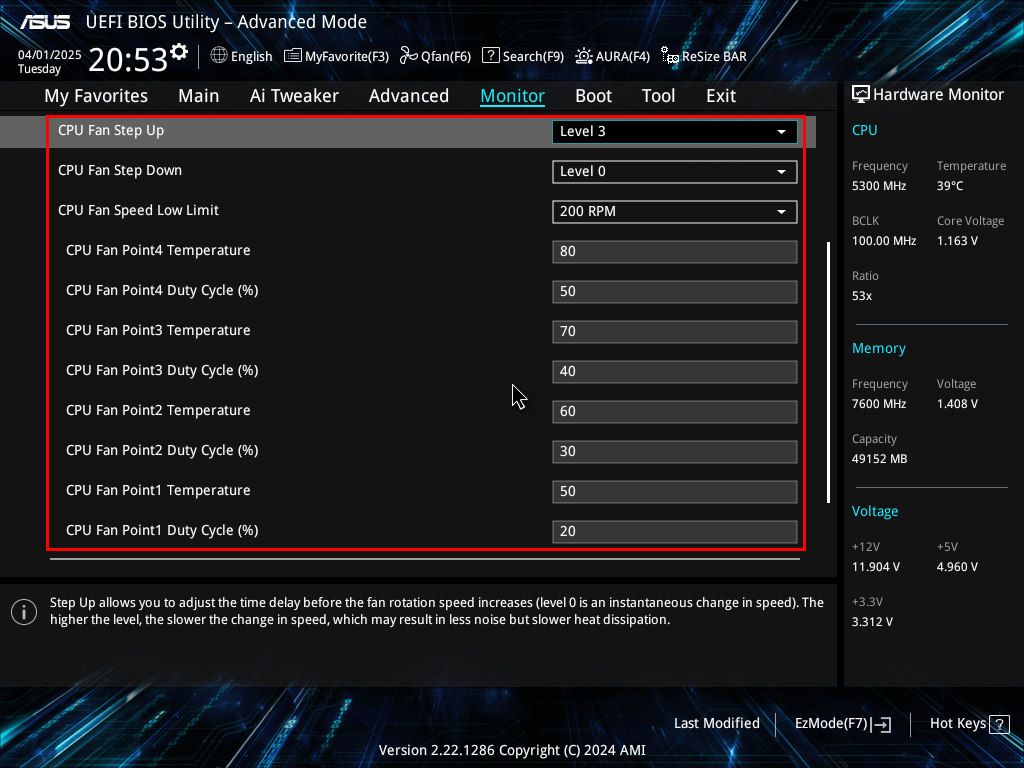
接着进入到Chassis Fan(s) Configuration里:
注意我前面板两枚14cm风扇通过1转2然后接到了主板的Chassis Fan 3位置处,大家记得别接错,当然换地方就对应的地方调整就是,一样还是照抄,一样别忘记Setp Up调整为Level 3,这个就是让风扇延迟提速的目的,避免CPU温度忽高忽低风扇也跟着唱歌.

最后按F7再确认下设置,机箱尾部的那枚12cm风扇我接在了CPU_OPT的位置,这个位置并没有独立的调节,故意的,少调一个省心一些,跟着CPU风扇一起转(策略)便是了.
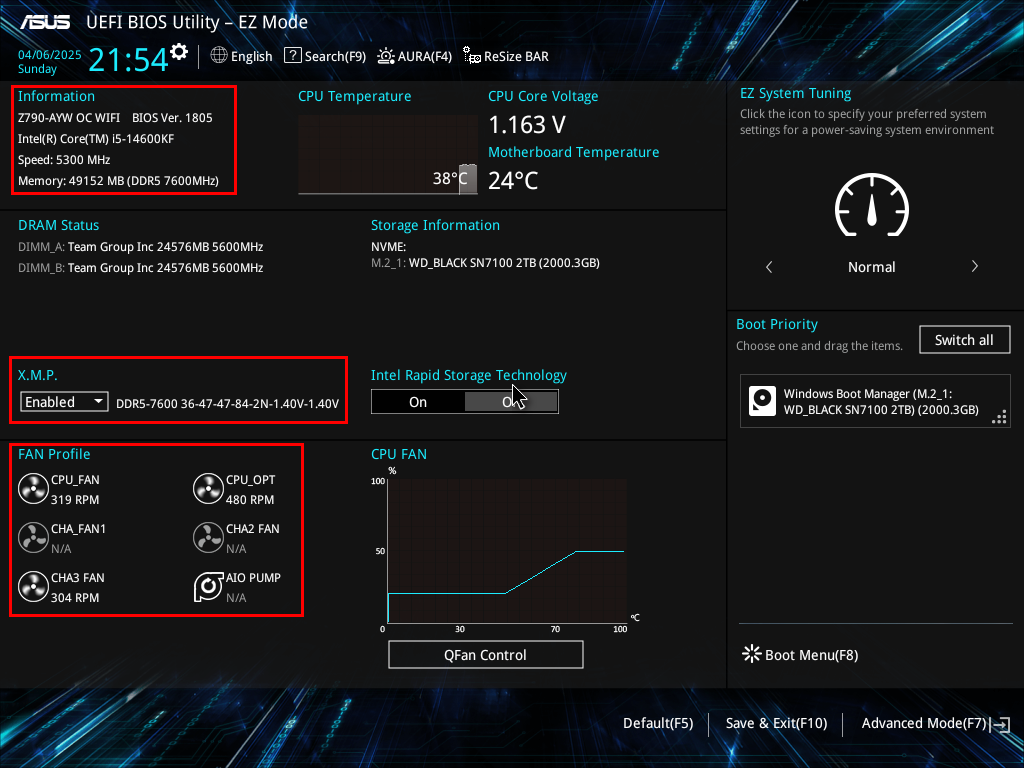
效能实测
效能的测试对比分别是BIOS什么都不动的全Auto以及CPU的Offset+XMP两种优化后,从R23就能看到因为降压意味着降温和降功耗,于是性能自然而然就会跑更高,所以并不是非要精调才能提升性能,简单降压一下一样也可以.
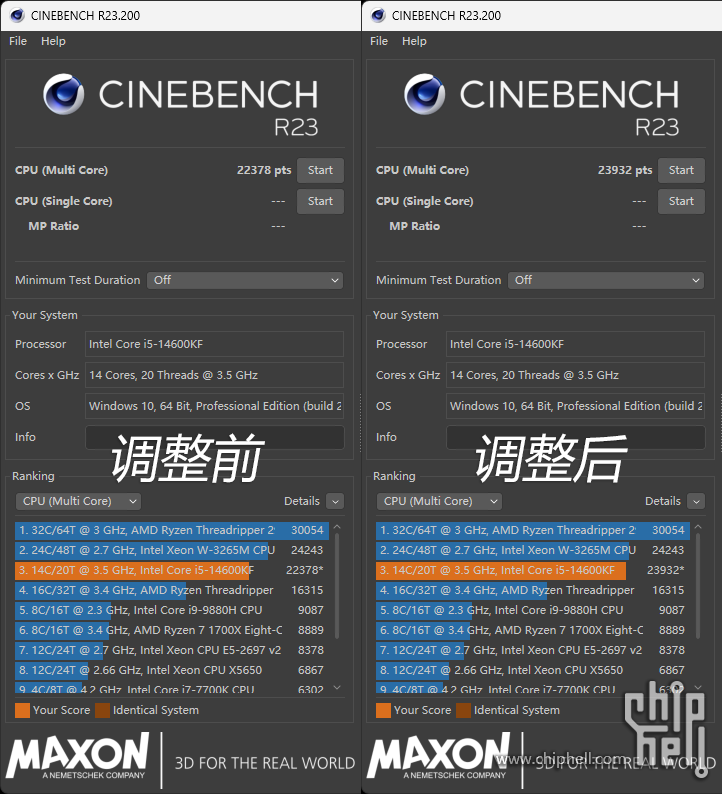
CPU-Z的跑分很重要,Offset是否成功且不掉单线程性能最简便的方法就是看CPU-Z的跑分,这里我们可以看到单线程其实几乎没变属于测试误差,如果你掉很多那就是Offset的设置不对要复杂,然后多线程调整后更高和R23的结论是相同的.
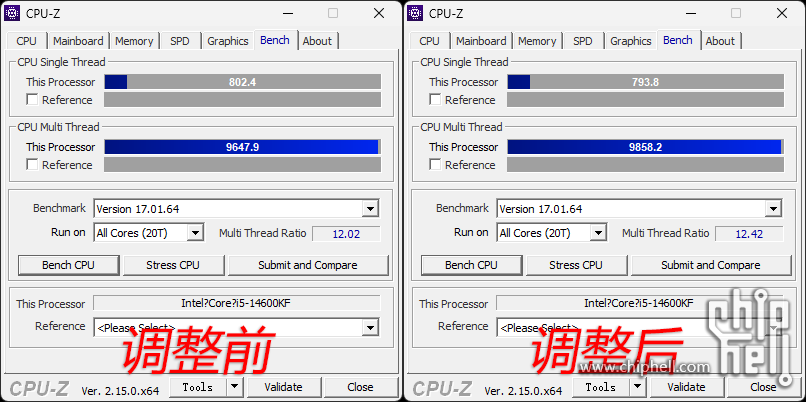
AIDA64的Stress FPU烤机测试,可以看到温度降低了6℃,别觉得少,别忘记多线程性能是有提升的,就是说频率跑更高了.
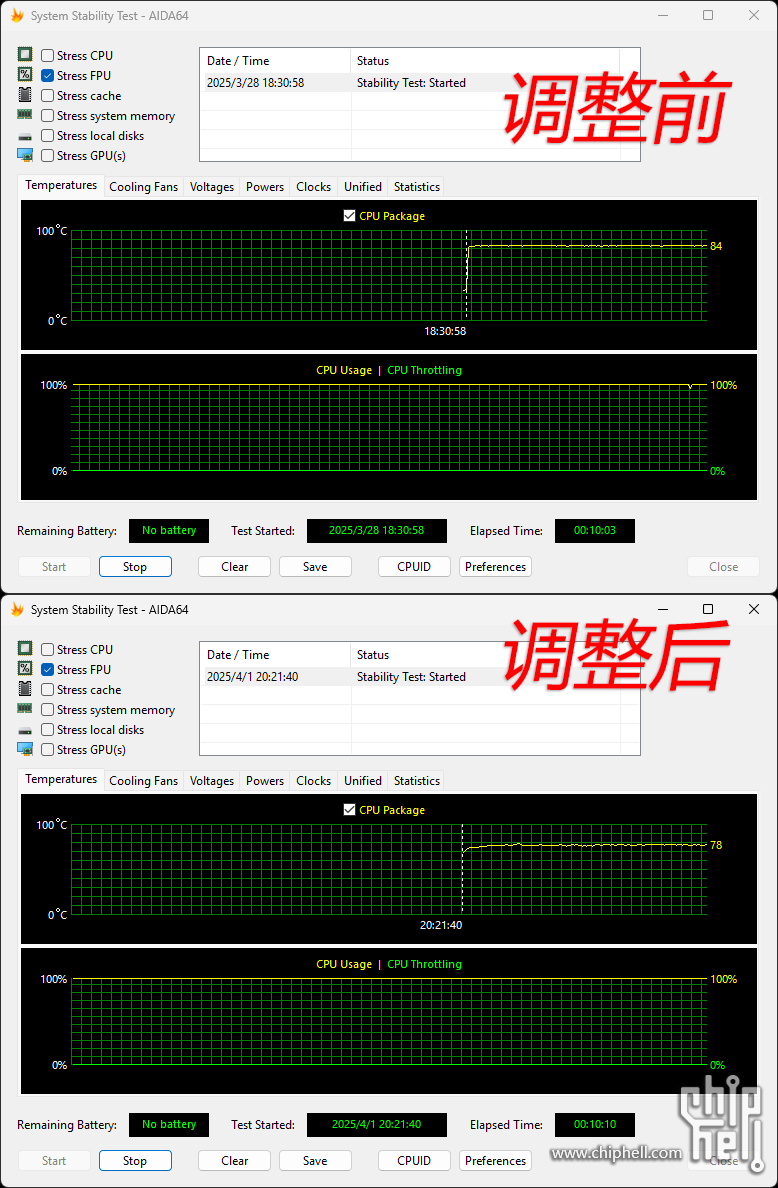
除了6℃的温度降低,实际上机箱的风扇转速也都变低了,注意,这里的调整前后并没有包含刚刚Q-Fan的设置,因为后面我会再单独对比让大家看明白Q-Fan的调整前后区别.
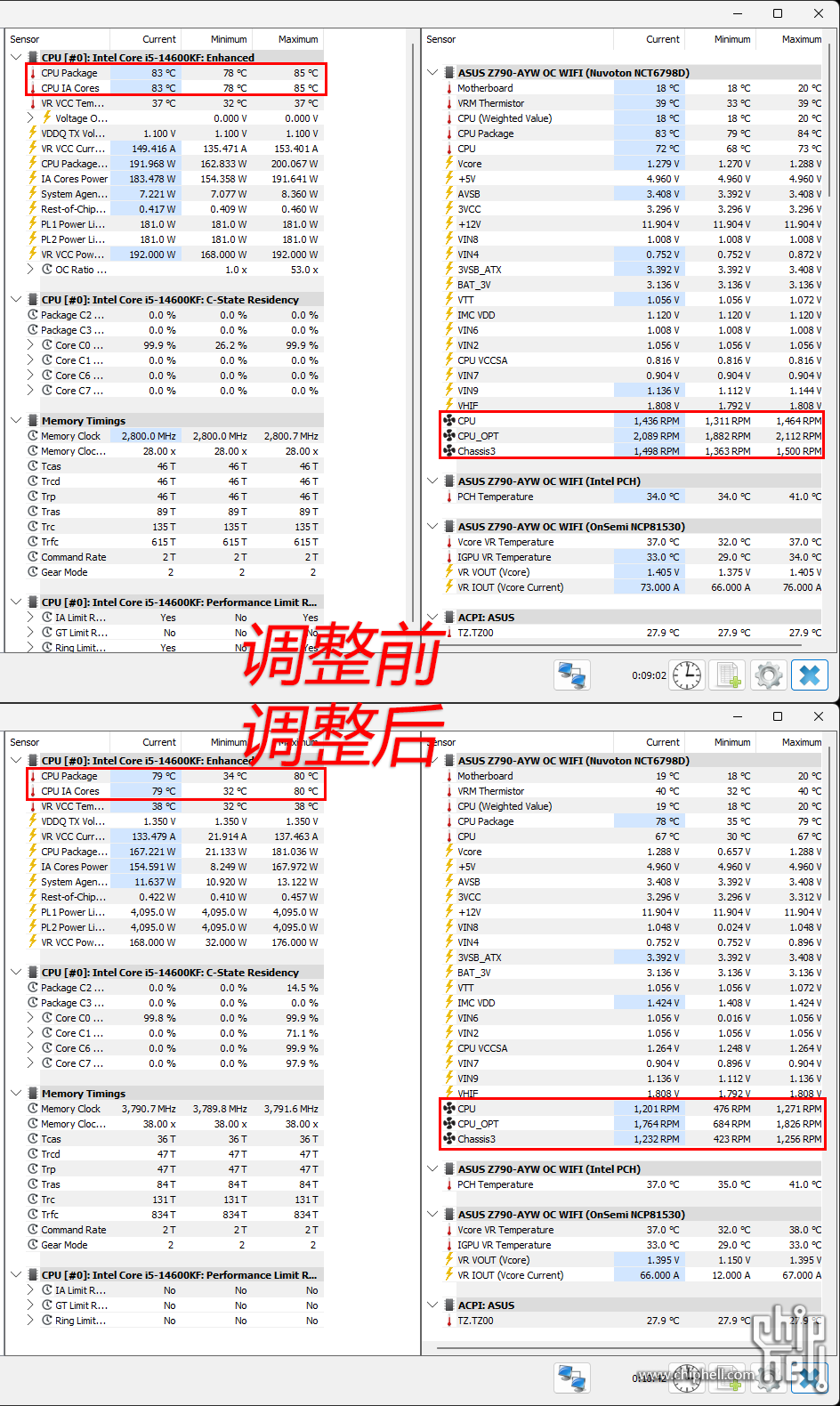
对一些吃CPU的游戏而言很重要的内存延迟,可以看到原先90.9 ns降低到了68.2 ns.
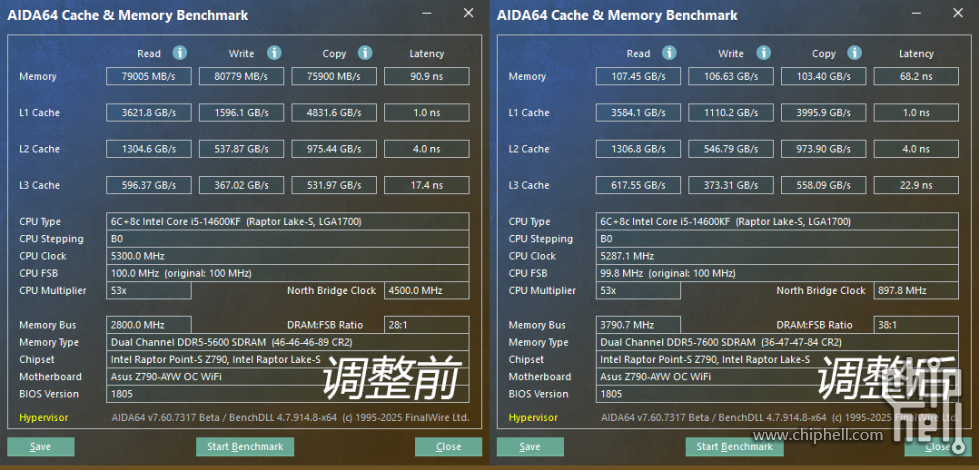
好了,这才是Offset后有无Q-Fan优化的对比,可以看到我牺牲了CPU的温度,从原来79℃提升到了91℃,需在在乎么?并不需要,它热是它热~注意看搜有机箱的风扇转速,如今14cm的风扇都在800rpm左右,尾部12cm的风扇在1150rpm左右,这样一来无论CPU待机还是满载统统都不会出现任何噪音,唯一的噪音也就是显卡了.
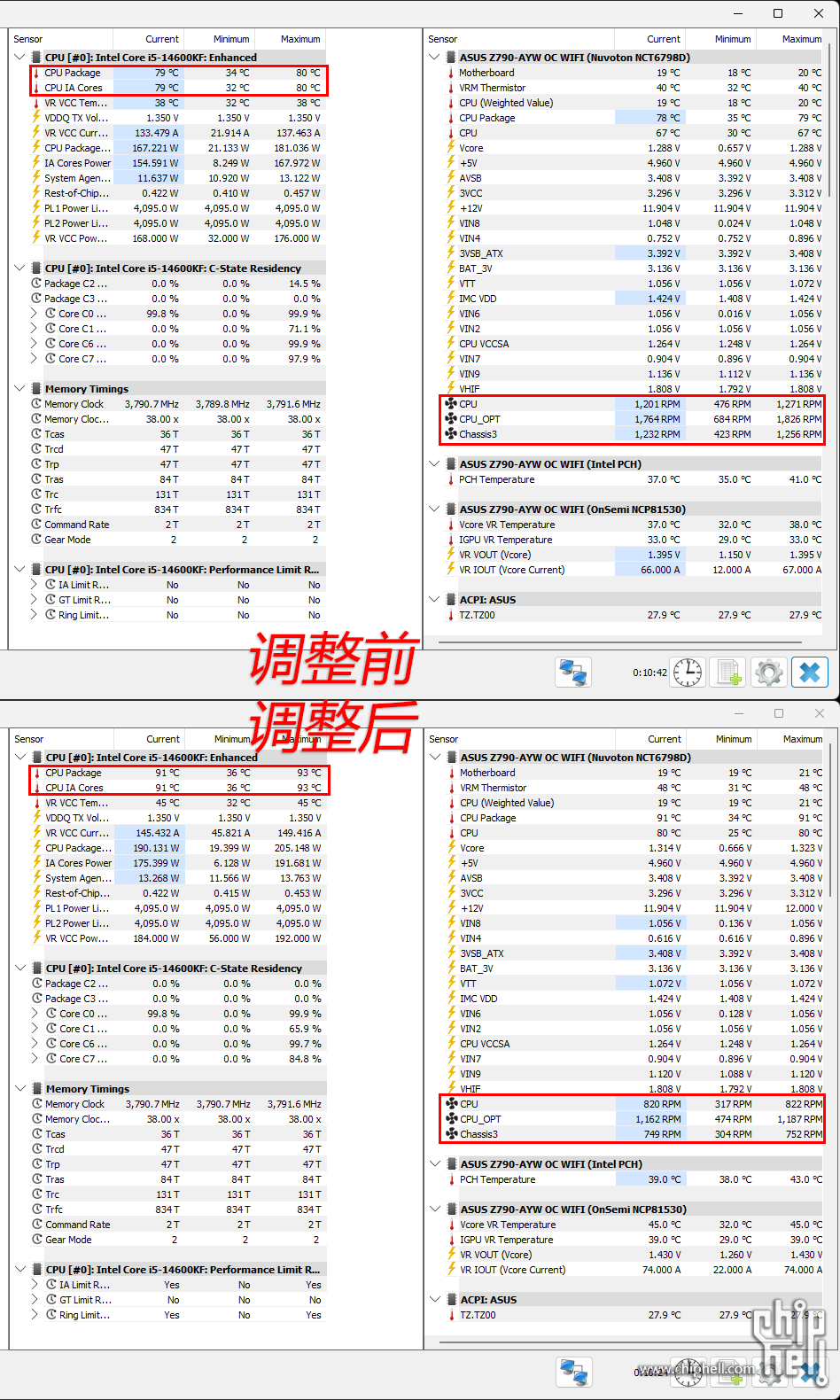
CS2 Benchmark
游戏的测试对比我挑了个很吃CPU但又并不是Intel占优的游戏CS2,分辨率为1080P,画质为高,全默认下平均帧为380.7,Low帧为147.4.
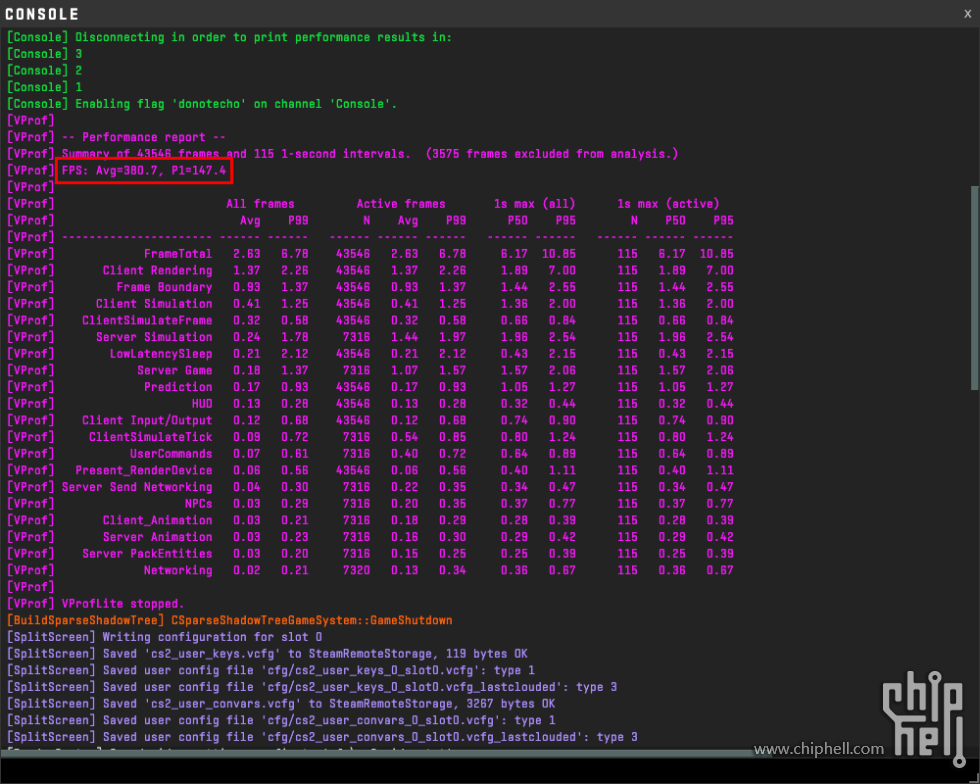
BIOS优化后,平均帧为390.7,Low帧为176.4,这个水平已经可以和AM 5一战了,我指的同样是优化后的AM 5哦.
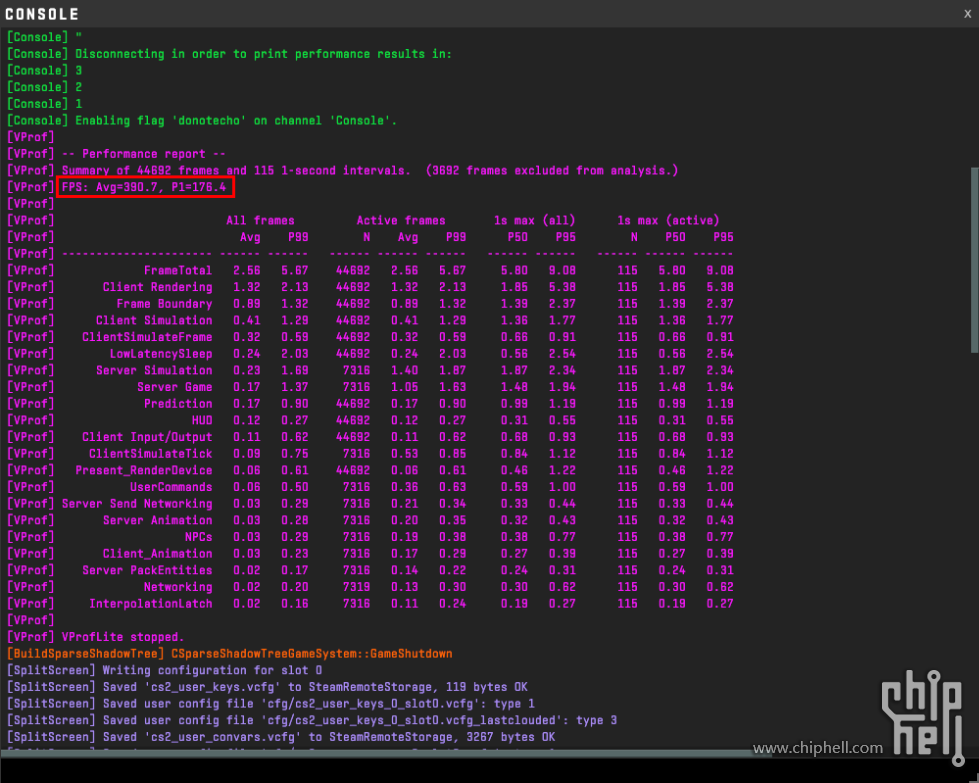
one more thing...
如果还想进一步提升性能而且不想学习更多的知识的话,在BIOS的Ai Wweaker界面下调整:
Ai Overclock Tuner 选择为 XMP Tweaker
这是通过ASUS主板自带的内存超频进一步压榨内存的潜力.
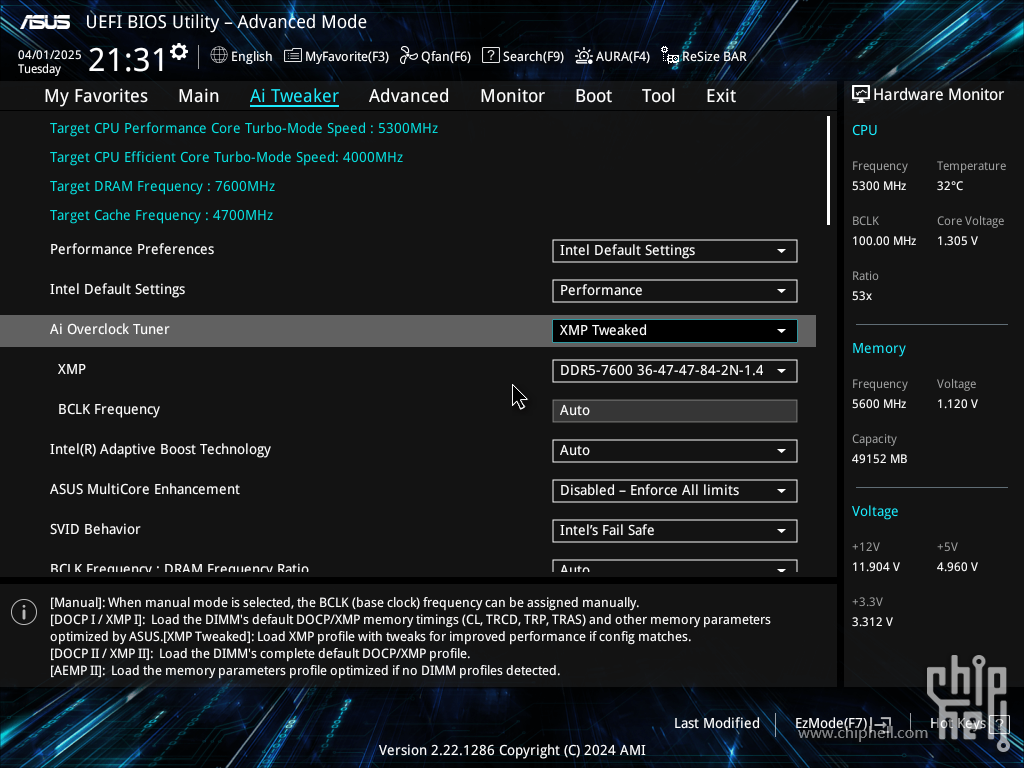
瞧,延迟进一步减少至55.4 ns了,基本上50~55区间就是14th内存延迟的一个基本最高值了,再高就必须手动逐一去尝试和压更多的参数.
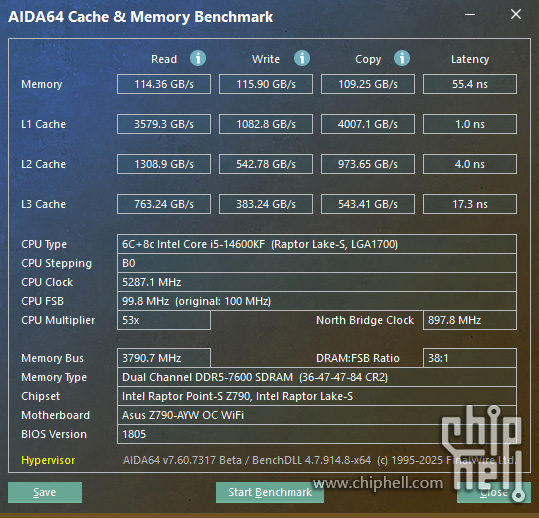
但,这个之所以没放在一开始推荐是因为我觉得自动超频始终未必能稳定,而且可能某一次开机稳定下一次就未必还稳的情况...很玄学...虽说我确实也过了内存的烤机测试.
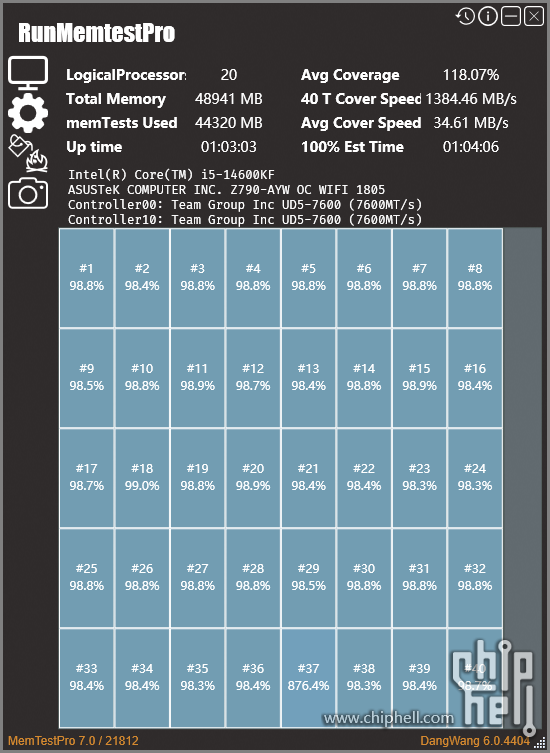
最后...千万别装那什么Armoury Crate(奥创中心),这里不详细=展开说了,请挪步:https://www.chiphell.com/thread-2686024-1-1.html |
|
 310112100042806
310112100042806
